你是怎么给Windows XP设置密码的呢?仅仅在“控制面板→用户账户”中创建密码!也许你认为自己设定的密码和位数足于拒“菜鸟”于系统外,但是更安全的密码规则你总不会拒它于门外吧?下面我就给大家介绍一下。
言归正传,定义更安全的密码规则用到的是系统的“本地安全设置”工具,可以在“开始→运行”中输入“secpol.msc”激活它。在主窗口的左侧目录树依次展开“账户策略→密码策略”,我们要定义的密码规则就是在右侧面板显示的选项了(如图1所示)!

图1
首先双击“密码必须符合复杂性要求”,将安全设置设为“已启用”,此时用户在“控制面板→用户账户”中创建的密码必须包含大小写英文、阿拉伯数字及特殊字符、三种类型字符,如果未包含其中一种字符,将会弹出对话框提示。
密码长度最小值(如图2所示):用户创建密码的最小位数,可以输入0至14之间的阿拉伯数字,0表示不要求检测创建的密码长度。一旦用户创建的密码不满足要求的位数,系统也将弹出对话框警告。
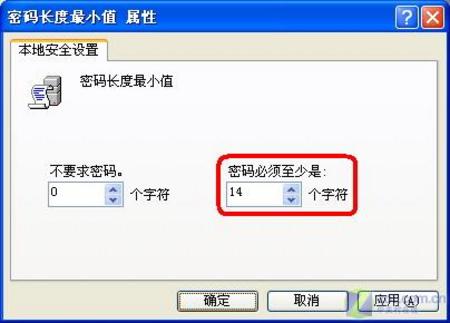
图2
密码最长存留期(如图3所示):这个选项比较有意思,是设置密码的过期时间,即在指定的周期时间内必须更换一次符合要求的新密码。当然,设置为0则表示密码永久不作废,最长的周期时间是999天。
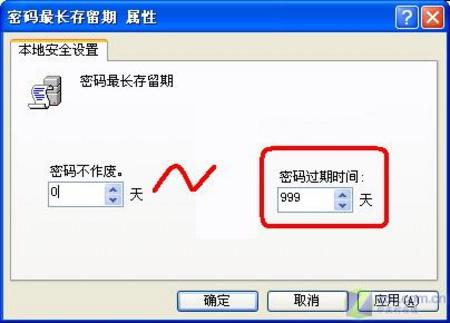
图3
密码最短存留期(如图4所示):与“密码最长存留期”选项相对,即设置密码的存活的最少时间,在这段时间内,用户不允许更改密码。同样,设置为0可以随时更改密码,密码可存活的最长时间是998天。
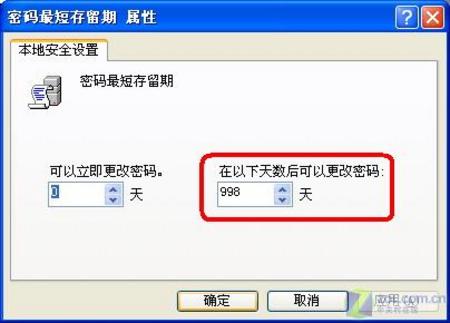
图4
强制密码历史(如图5所示):频繁更改密码,必然产生多个不同的密码,而此时系统会帮你“记忆”你曾经使用过的密码,帮你记忆的密码数量就由你来“告诉”系统了。0表示不用系统保留密码历史,系统最多也只能帮你记忆24个密码历史,原来系统的记忆力也有限制的^-^。
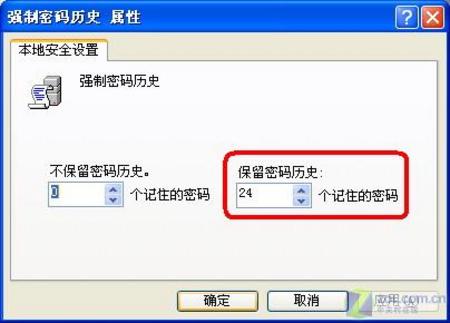
图5
为域中所有用户使用可还原的加密来储存密码:为保证密码安全,建议停用此功能。
清楚了各选项的具体意思和范围,我们就可以灵活定制密码规则了,笔者这里提供一个参考方案:密码复杂性要求启用、密码长度最小值设为8个字符、强制密码历史设置为0后,接着确定密码最长(短)存留期,一般将最长存留期设为最短存留期的2至3倍,如最长存留期设为30天,那么最短存留期可以设置为10天,这样比较合理。
重命名系统管理员账户
Windows XP默认的系统管理员账户名称是“Administrator”(即所谓的真正的系统管理员账户),不少系统高手建议用户得这个账户设上密码,原因是该账户在正常系统状态下是隐藏的,而在安全模式里,该账户毅然出现在登录画面里,在未设置密码的情况下,当然是不用密码就可以“闯入”系统。
在“本地安全设置”里,我们可以重命名系统管理员账户名称,在左侧目录树中展开“本地策略→安全选项”,双击右面板的“账户:重命名系统管理员账户 Administrator”,在弹出的窗口中可以输入新的系统管理员账户(如图6所示)。不过经测试几次,新的系统管理员账户名称不能是当前登录的管理员账户名称,否则弹出如图7的“未能保存本地策略数据库”错误对话框。
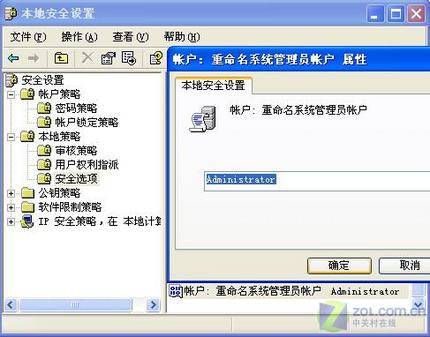
图6

图7
其实早在安装Windows XP系统时,创建的账户昵称不允许为Administrator和Guest名称,如果你和笔者一样,想使用“Administrator”账户昵称,此时不必在账户昵称中输入任何字符,直接冷启系统,重新启动后,Windows XP已经跳过账户昵称步骤,直接以Administrator账户登录系统。











